Gönderim ve Adrese Teslimat Uygulamalarını Etkinleştirme
2 dk.
Bu makalede
- Üçüncü taraf bir uygulamanın kontrol paneline erişme
- (Zorunlu) Gönderim kurallarını etkinleştirme
Üçüncü taraf gönderim uygulamasını ekledikten sonra, ihtiyacınız olan gönderim seçeneklerini oluşturmak için uygulamanın kontrol paneline gidin.
İşiniz bittiğinde, ilgili tüm bölgelerde gönderim seçeneklerini etkinleştirin.
Önemli:
- Wix üçüncü taraf hizmetlerin kullanımından kaynaklanan herhangi bir zarar veya maliyetten sorumlu değildir. Bunları kullanmanın riski size aittir.
- Kargo uygulamanız geçici olarak bir ücret sağlayamıyorsa müşteriler, ayarladığınız diğer teslimat seçeneklerini görür. Hiçbiri mevcut değilse, müşteriler ödeme yapamaz.
Üçüncü taraf bir uygulamanın kontrol paneline erişme
Gönderim kuralları oluşturmaya başlamak için eklediğiniz uygulamanın kontrol paneline gidin. Her uygulama, çeşitli bölgelerde çeşitli kargo şirketleri aracılığıyla gönderim sunar.
İpucu:
Uygulamanız için gönderim kurallarını nasıl oluşturacağınıza ilişkin talimatlar için yardım merkezlerine bakın.
Üçüncü taraf kargo uygulamanıza erişmek için:
- Sitenizin kontrol panelindeki Uygulamaları Yönetin sekmesine gidin.
- İlgili kargo veya teslimat uygulamasının yanındaki Aç'a tıklayın.
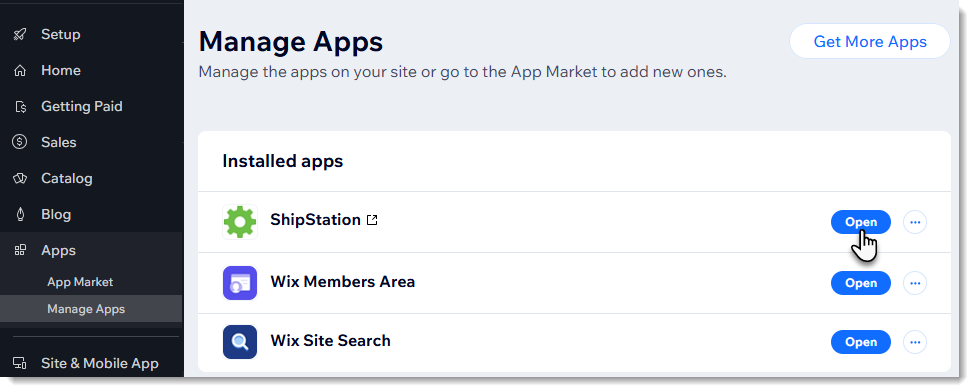
(Zorunlu) Gönderim kurallarını etkinleştirme
Müşterilerinizin oluşturduğunuz kargo seçeneklerini görebilmesi için öncelikle her bölgede bu seçenekleri etkinleştirmeniz gerekir.
Örneğin, Türkiye, Avrupa ve Orta Doğu olmak üzere 3 teslimat bölgesi oluşturduysanız ve uygulamanın ilk iki bölgede aktif olmasını istiyorsanız, Türkiye ve Avrupa geçiş düğmelerini etkinleştirin.

Önemli:
Uygulamayı müşterilerin görmesini istediğiniz her bölgede etkinleştirmeniz gerekir.
Bir uygulamayı bir bölgede etkinleştirmek için:
- Bir gönderim bölgesi seçin (ör. ABD).
- Sayfayı aşağı kaydırarak Yüklü Uygulamalar bölümüne gidin.
- İlgili uygulamanın yanındaki geçiş düğmesine tıklayarak etkinleştirin.
- Uygulamanızda Ödeme ekranındaki ücret alanı varsa, bir ücret girin.
Not: Bu, gerçek zamanlı bir oran sağlamanın mümkün olmadığı ender durumlar için yedek bir ücrettir.
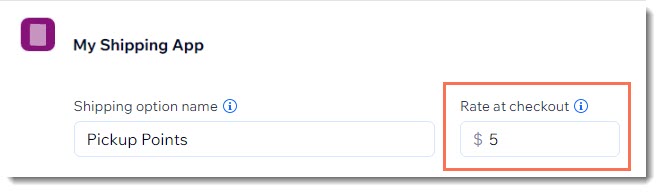
Uygulama bir bölgede etkinleştirildikten sonra, müşteriler ödeme yaptıklarında yeni gönderim kuralını görürler.

Wix kontrol panelinizde gönderim kuralları oluşturduysanız, müşteriler de bunları görür.

